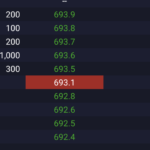スマホだけ!本当に引っ越し出来るの?!

しまきです。
Twitterでも呟きましたが、この度ブログのサーバーを「ロリポップ」から「エックスサーバー」へ引っ越し致しました!
エックスサーバーへの引っ越し、やっと終わった😆
スマホだけで引っ越しとなると、諸々制限があって大変だったわ
ページの読み込みが急にサクサクになって嬉しいわ✨
— しまき (@simaki1400) February 9, 2019
しかも、パソコン無し、スマホのみで実現しました笑
ただ今回初めての引っ越し、そしてスマホオンリーだった事から、実際に完了するまで試行錯誤の連続でした(;´∀`)
今回は、サーバー移転のきっかけから、悪戦苦闘のエピソード、そして移転完了に至るまで、ご紹介したいと思います。
※手っ取り早く結論を知りたい方は、まとめからご覧頂くことを推奨します。
Contents
このサイト重いんですけど…
事のはじまりは、このツイートから。
やっぱり重かった(´・ω・`)
改善しよう。自分のサイトが重いなって人は、このリンクで測ってみるといいかも。https://t.co/PwYvg1gUBc pic.twitter.com/yoZDODvtSV
— しまき (@simaki1400) October 15, 2017
このリンク先にある『PageSpeed Insights』で、私のサイトがどのくらい表示スピードが早いか試してみました。
そしたら…
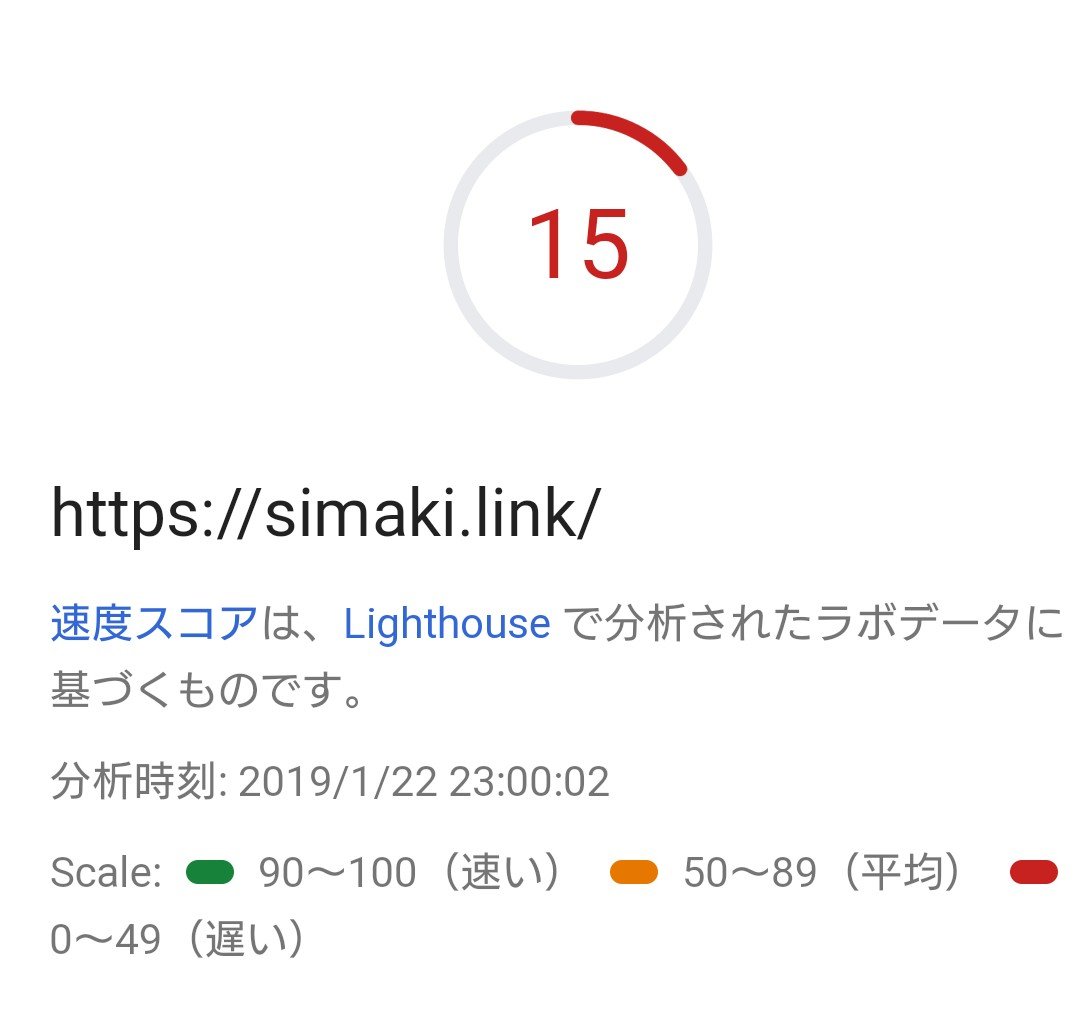
(´д`|||)
遅すぎるでしょ…
もっと早いサーバーに引っ越そう
原因は色々ありそうですが、手っ取り早く、もっと早いサーバーに引っ越した方が良さそうだなと思い、
ロリポップから引っ越しすることに決めました。
ロリポップはやはり安さが魅力的
さて、そもそも当初ロリポップでサーバーをスタートした理由は、何と言ってもその安さです。
月額250円だからね(о´∀`о)
借金生活にはありがたかった。

実は、最初はロリポップにするか、今回のエックスサーバーにするか迷っていたんです(;´∀`)
ただ、どう転ぶか分からないブログサイト。
途中で飽きて、そのまま無駄に月額料金払う恐れもあったので、
まずはロリポップで様子見することにしました。
やはりエックスサーバー
さて、引っ越すとなればやはり前々から気になっていたエックスサーバー。

実際にブロガーの方が多数利用していますからね。
サイトの表示速度が、やはりロリポップと比べて早いようです。
さて、サーバーのソフトウェアとして有名なのが「Apache」ですが、これを採用しているのがロリポップです。
エックスサーバーは「Nginx(エンジンエックス)」というのを採用してます。
そもそもApacheが処理しきれない同時の大量アクセスを処理できるようなWebサーバーを作ろうと開発されたのが「nginx」です。
ということで同時リクエストを多く処理することに特化していてレスポンスが早いのはエックスサーバーの採用しているnginxです。
https://capiweb150.com/lolipop-xserver-comparison#i
はじめての引っ越し(料金編)
さて、そうと決まれば話は早い。
早速、エックスサーバーの会員登録です。
料金アップはちと痛い
エックスサーバーの料金は下記の通り
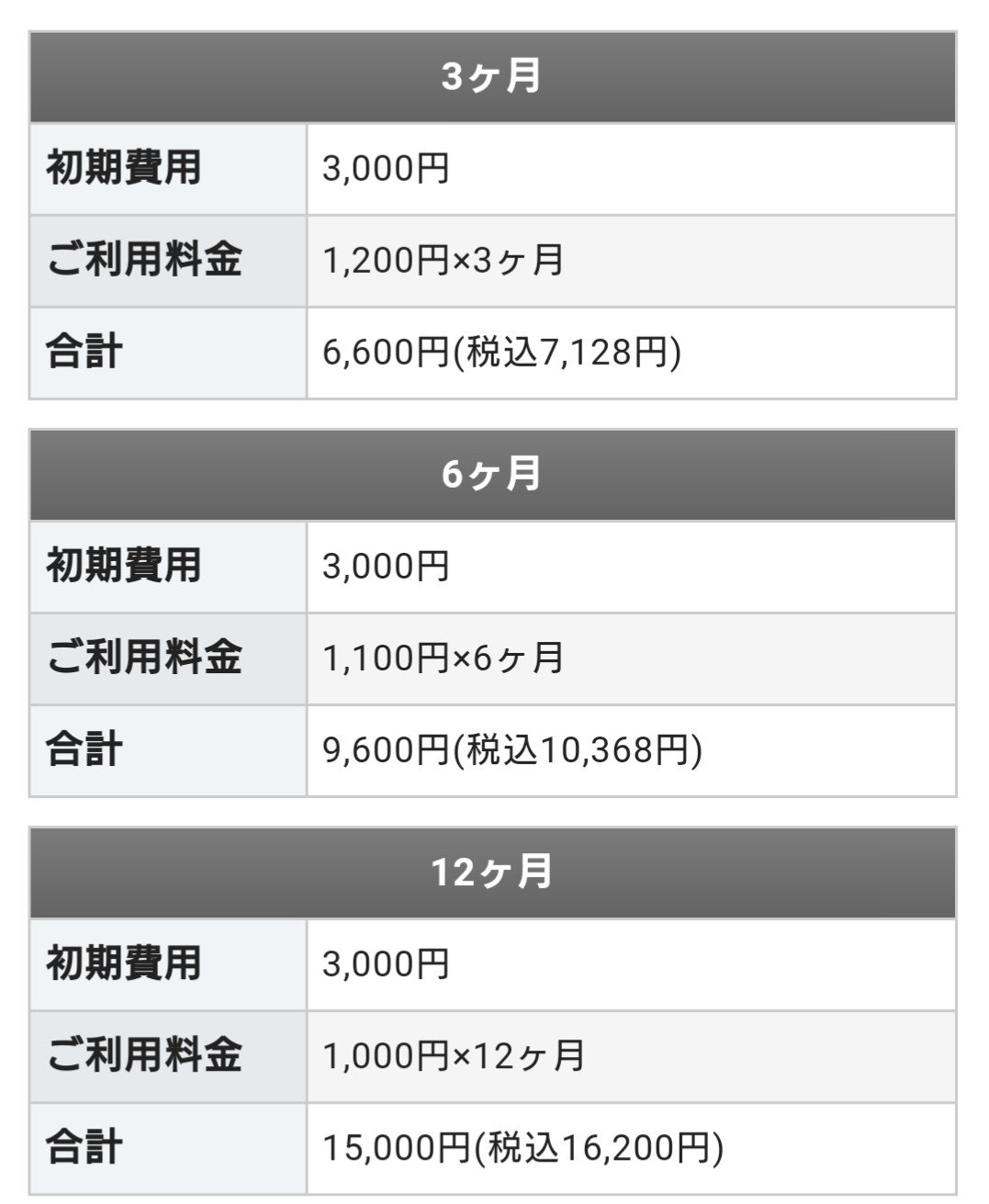
初期費用で3000円、3ヶ月登録だと月1200円。
ロリポップと比べて1000円近くアップはちと辛いですが、
本腰入れてブログやるぞ!って気合いもみなぎります。
エックスサーバーをセルフバックで登録
とはいえ、初期費用3000円も地味に痛い。
出来れば、この初期費用を無料に出来ないか方法を探したところ、下記の方法が見つかりました。
「セルフバック」という、アフィリエイトサイトから、キャッシュバックを貰うです。
アフィリエイトは通常、サイト訪問者が製品紹介リンクを踏み、更にその製品を購入した時に報酬がサイト運営者へ発生しますが、
セルフバックの場合は自分自身でその紹介している製品を購入して、報酬を貰う形になります。
もし、少しでも費用を抑えたいという方は、アフィリエイトサイト『A8.net』に登録した後、エックスサーバーの登録を行ってください。
初期費用とほぼ同額が『A8.net』から支払われます(о´∀`о)
![]()
はじめての引っ越し(苦難編)
パソコンありきの引っ越し説明ばかり…
さて、いろんなサイトでロリポップからエックスサーバーへの引っ越しについて
いろんなサイトに分かりやすい記事が掲載されています。
私も最初は、これらの記事を参考に、引っ越し作業を進めていました。
簡単にまとめると、以下の流れです。
- ロリポップの「データベース」をエクスポート
- ロリポップの「ファイル」を「FTP」を使ってダウンロード
- エックスサーバーにの「データベース」にインポート
- エックスサーバーに「ファイル」を「FTP」でアップロード
- エックスサーバーにアップロードしたページを、「動作確認url」もしくは「hosts」を修正して確認
- ネームサーバーをロリポップからエックスサーバーへ変更
しかし、ここで重大な事実が…
「これ、パソコンありきの説明じゃん!」
そうなんです。ブログ、特にWordpressでの運営は基本はパソコンありき。
特に、よく出てくるキーワードが
『FTP』『hosts』
聞いたことねぇ…(;´∀`)
『FTP』は画像などの転送に必要
File Transfer Protocol(ファイル・トランスファー・プロトコル、FTP、ファイル転送プロトコル)は、ネットワークでファイルの転送を行うための通信プロトコルの1つである。
だそうです。
元々、ロリポップのサーバーにある画像をエックスサーバーに移動する為に、
このFTPを利用する必要だそうで。
紹介記事では「FFFTP」ってソフトがオススメされていましたが、
「Android対応してないじゃん!」
ここで一旦足止めです。
ただ、諦めきれず色々調べていると「AndFTP」というソフトを発見。
このソフトで、何とか同じように画像ファイルをエックスサーバーに転送することに成功…したのですが…
データ移管後、サイト表示がきちんと反映されない…
悲しいかな。
説明通り、ロリポップからエクスポートした各ファイルを、エックスサーバーへインポートしたのですが、
動作確認URLでエックスサーバー側のページを確認すると、どうも変なページに飛ばされてしまう…
動作確認URLで上手く反映が確認出来ない場合は、『hosts』を修正でエックスサーバー側のページを確認すると良いそうです。
hostsを編集すると、移転先のサーバー・ドメインをブラウザで開き、確認できます。
この方法がサーバー移転前のWordPressを動作確認をする上で最適だと思います。
ところが、この『hosts』、Android単体では修正出来ません(´・c_・`)
色々調べてみたのですが、スマホ一つで変更する方法は結局分かりませんでした。
これでは、サイトがきちんと移管されていない場合、表示エラーが続きトラブルの原因となってしまいます。
はじめての引っ越し(路線変更編)
結局、上記のスタンダードな方法での引っ越しは諦めることにしました。
もっと簡単な方法がないか調べたところ、エックスサーバーに『Wordpress簡単移行β版』と呼ばれる方法があることを発見!
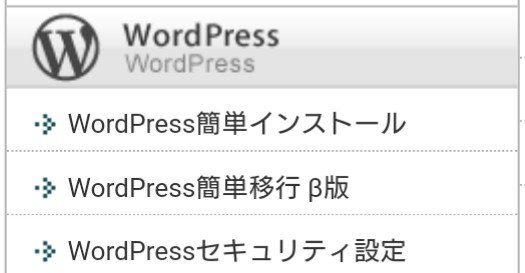
これは、移行元のリンクと移行先のリンク(といっても同じURLですが)を入力すると、
エックスサーバーが自動で移管してくれるという優れもの!
「なんだ!こんな便利なものがあるじゃないか!」
ウキウキして、さっそく使ってみることに。
ところがここでまたトラブル発生…
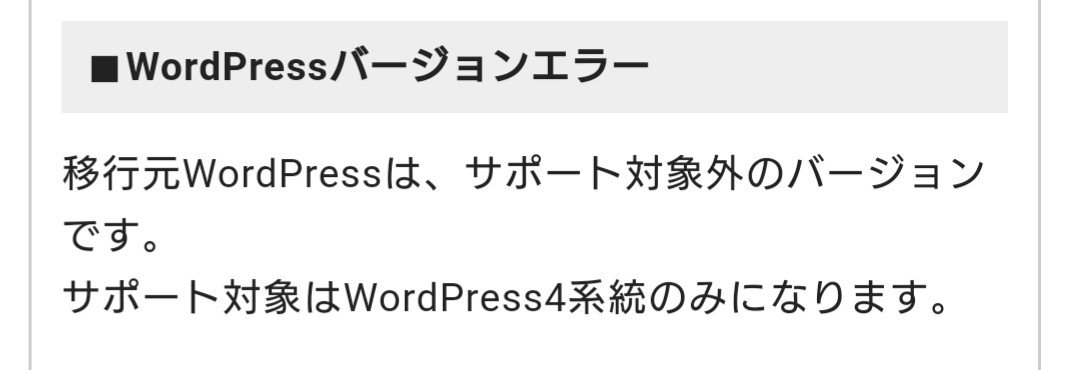
(;´∀`)
WordPressの最新バージョン5.03に対応してない…
結局、この方法も断念することに…
はじめての引っ越し(解決編)
一向にゴールまでたどり着かない、引っ越し作業。
しかし、このまま頓挫させるわけにはいきません。
その後も試行錯誤を重ね、ついに解決法にたどり着きます。
All-in-One WP Migration
これは、Wordpressのプラグインにあるプログラムの一つです。
Webサイトを構成するデータ(テーマ・プラグイン・画像・記事や各種設定などデータベースに格納された情報)をボタン一発でエクスポート・インポート出来るので FTPの操作やデータベースを触ることに慣れていない方にも安心して使っていただけます。
また、引っ越し先の URLを設定したりリンク URLを書き換えたりなんてこともプラグイン側で良きに計らってくれるので、本当に難しいことは一切ありません。
小規模なシングルサイトであれば無料版で問題なく利用できますが、最大アップロードサイズが「512MB」を超える場合、容量制限を増やす有料エクステンション(拡張機能)があります。
この方法のメリットは、FTPを使わずWordpress内のデータをエクスポート&インポートできる所です。
簡単な流れとしては、
①ロリポップのWordpress内で、「All-in-One WP Migration」をプラグインし、データを一括エクスポート
②エックスサーバーにWordpressをインストール
③「hosts」を修正し、エックスサーバー側のWordpressにアクセス。「All-in-One WP Migration」をプラグイン
④エックスサーバー側のWordpressに上記①でエクスポートしたデータを一括インポート
実際に、私もこの方法で最終的にロリポップからエックスサーバーへのサーバー移管を完了させました!
ただし、この方法には2つ懸念事項があります。
全体の情報量が512MB以上だと有料
私の場合は、130記事で約250MBだったので、無料で利用出来ましたが、
もし512MB以上の方だと、69ドル、日本円だと7000~8000円掛かるみたいです(^_^;)
hostsファイルが編集できないので空白の時間が発生してしまう
③『hosts』ファイルをスマホで修正出来ないため、
上記①②の後、④エックスサーバー側Wordpressへのインポート作業が操作できません。
この為、③のタイミングでネームサーバーをロリポップからエックスサーバーへ切り替え、すぐさま④の作業に取りかかりました。
このため、2~3時間ほど空白の時間が発生してしまいました。(アクセスすると初期ページが表示されてしまう現象)
まとめ
結論から言えば、空白の時間が発生したものの、スマホ1つでサーバーの移管作業を完遂することはできました。
お陰で、スピードも前回の15から改善しました。(といっても、まだまだ遅いですが(^_^;))
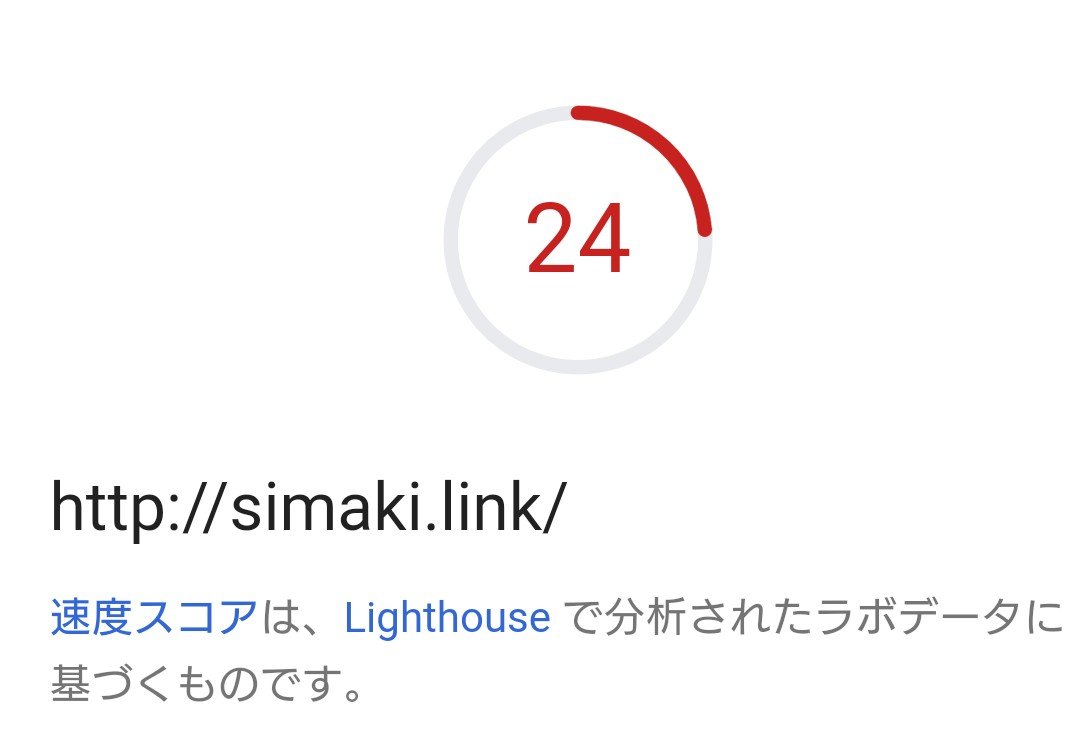
今回いくつか試しての感想ですが、
スマホ単体でサーバーの引っ越しをするのであれば、以下の順番で試してもらってはいかがでしょうか。
①まずは、エックスサーバー内の『Wordpress簡単移行β版』を試して欲しい。
※Wordpressのバージョンが4シリーズの場合。実行ののち、エックスサーバーの動作確認URLできちんと反映が確認されれば、空白の時間もなくサーバー移管を済ませることができるため。
②上記①が出来ない場合は、私が実施した「All-in-One WP Migration」を試してみる。
※無料で利用できる512MB以内推奨。またサーバーを先に移管してから、エックスサーバー側Wordpressへデータをインポートしなければならない為、深夜などアクセスの少ない時間帯で作業する必要がある。
③FTPソフトを使ってのファイル転送は、スマホではあまりオススメしない。
※実際にAndroidには、「andftp」と呼ばれるアプリが存在するが、転送エラーが起こりやすく、漏れなくデータを移管できるか不安な面があるため、②の「All-in-One WP Migration」での方法を推奨したい。